win11开浏览器闪屏 如何解决win11打开浏览器黑屏问题
更新时间:2024-02-24 13:48:05作者:jiang
许多Windows 11用户反映在打开浏览器时遇到了闪屏或黑屏的问题,这种情况不仅令人困扰,还可能影响我们的工作和上网体验。我们应该如何解决这个问题呢?在本文中我们将探讨一些可能的解决方案,帮助大家摆脱Win11开浏览器闪屏的困扰。无论是调整设置还是进行系统修复,我们都将一一介绍,希望能带来有效的帮助。让我们一起来看看吧!
方法如下:
1.第一步:打开任务管理器,点击文件,选择运用新任务
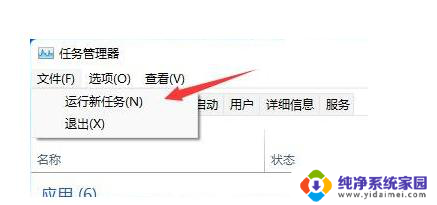
2.第二步:勾选以系统管理权限创建此任务,输入命令ms-settings:wheel,按确定或回车
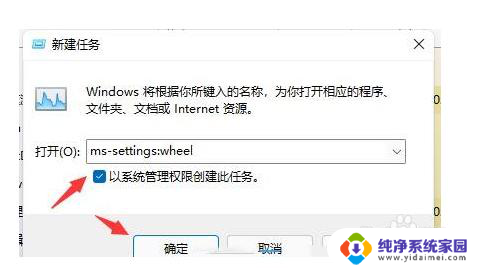
3.第三步:点击Windows 更新
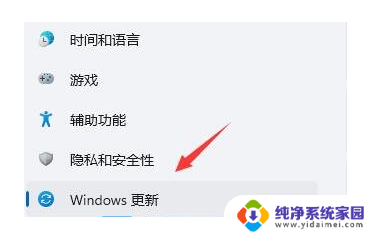
4.第四步:点击更新历史记录
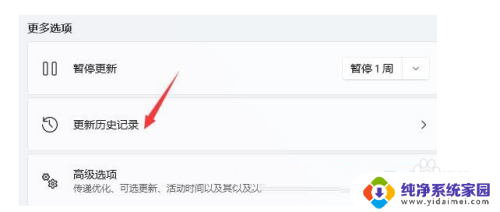
5.第五步:点击相关设置下的卸载更新
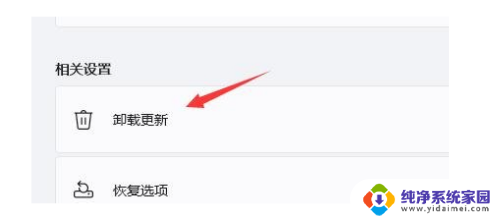
6.第六步:找到有可能引起电脑闪屏的更新,然后点击右键,选择卸载即可
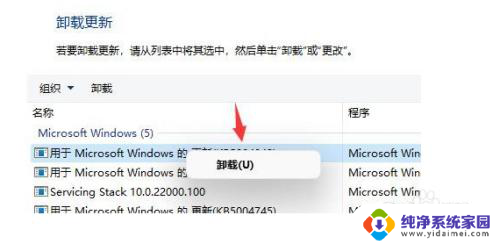
以上就是win11开浏览器闪屏的全部内容,有需要的用户可以按照以上步骤操作,希望对大家有所帮助。
win11开浏览器闪屏 如何解决win11打开浏览器黑屏问题相关教程
- edge浏览器在win11上闪屏 如何解决Win11打开浏览器黑屏闪屏问题
- win11在用edge浏览器打开视频网页有时会黑屏1s win11 edge浏览器打开黑屏解决方法
- ie浏览器win11怎么打开 Win11如何在桌面打开IE浏览器
- win11子系统打开应用白屏 Win11浏览器卡顿黑屏白屏怎么办
- win11一开浏览器就卡 Win11浏览器打开网页失去响应怎么办
- win11浏览器如何设置打开就是主页 如何在浏览器中设置主页
- win11打不开ie怎么解决 Win11无法打开ie浏览器的解决方案
- win11浏览器一直自动打开网址 win11浏览器默认网页设置教程
- win11怎么默认ie浏览器打开 Windows11如何将默认浏览器设置为IE
- win11怎么加载ie浏览器 Win11怎么打开IE浏览器
- win11如何关闭协议版本6 ( tcp/ipv6 ) IPv6如何关闭
- win11实时防护自动开启 Win11实时保护老是自动开启的处理方式
- win11如何设置网页为默认主页 电脑浏览器主页设置教程
- win11一个屏幕分四个屏幕怎么办 笔记本如何分屏设置
- win11删除本地账户登录密码 Windows11删除账户密码步骤
- win11任务栏上图标大小 win11任务栏图标大小调整方法